※ Microsoft365(旧Office365)Excelの画像で解説しています。
平均の求め方
平均を求める数値データをすべて合計し、数値データの総数で割り算します。
【使用例】
- 試験の平均点を求める
- 顧客の平均年齢を求める
- アプリを使用する平均時間を求める
【計算例】(55+78+92)÷3=75
Excelで平均を自動計算で求める
表計算アプリのExcelには平均を求めるAVERAGE関数が機能に既に組み込まれています。数式を入力しなくても、Excelでは自動で簡単に平均を計算できます。
- 平均を求める数式が入るセルをクリックで選択する
- 「数式」タブ(または「ホーム」)の「オートSUM」をクリック、プルダウンから「平均」をクリックする
- 平均を求める数値のセル範囲を指定する(Excelが予測した範囲の周囲を破線が回転、そのままでよければ指定し直す必要なし)
- Enterを押すと、瞬時に平均が計算される
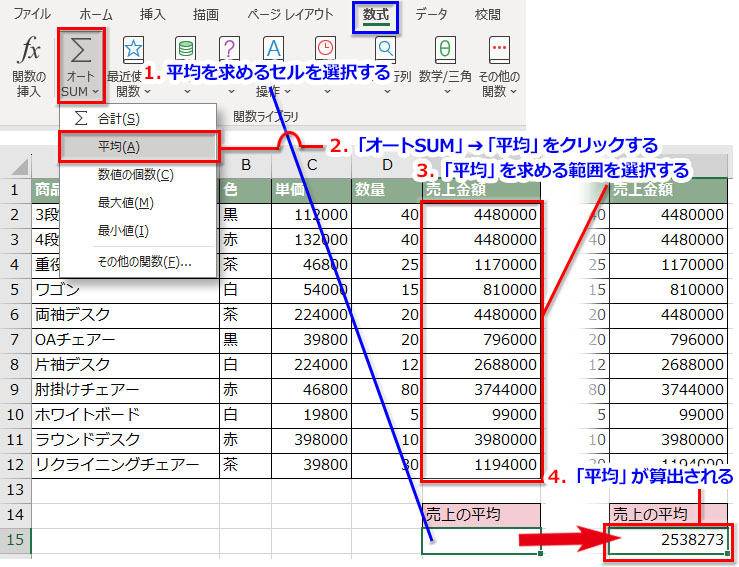
AVERAGE関数で平均を求める
- 「数式」タブの左端にある「関数の挿入fx」(または数式バーの左横「fx」)をクリックする
- 「関数の挿入」ダイアログボックスが開いたら「平均」と入力し、「検索開始」をクリックする
- 関数の名前から「AVERAGE」を選択してダブルクリックする
- 「AVERAGE関数の引数」ダイアログボックスが開いたら、引数「数値1」に平均を求める数値データのセル範囲を指定する
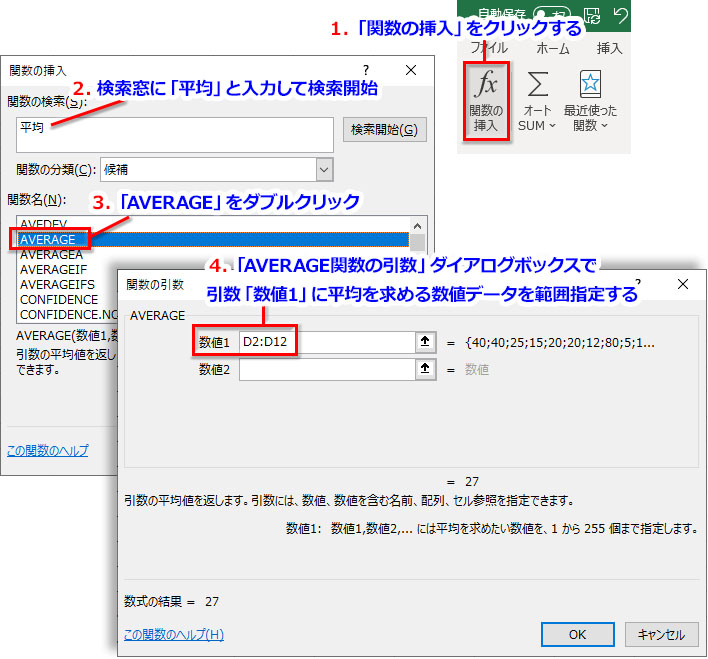
AVERAGE関数の書式
=AVERAGE(数値1[,数値2]・・・)
AVERAGE関数以外のExcelで平均を求める関数【一覧】
- AVERAGEA
- 空白セルを除くデータの平均値を求めます。
- AVERAGEIF
- 条件を指定して数値の平均値を求めます。
- AVERAGEIFS
- 2つ以上の条件を指定して平均値を求めます。
- DAVERAGE
- データベースからAND条件・OR条件などを複数指定して平均値を求めます。
- DAVERAGE
- Excelで離れたセル、飛び飛びのセル範囲から平均を求めるには?

